Windows系统计划任务的自动维护功能如何关闭
今天给大家介绍一下Windows系统计划任务的自动维护功能如何关闭的具体操作步骤。
1.打开运行
1. 方法1:首先打开电脑,进入桌面,在左下角的开始图标处,右键,在打开的菜单中,选择运行选项。
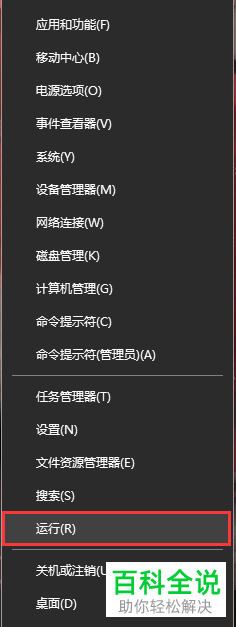
2. 方法2:按键盘上的“WIN R”组合键,调出运行窗口。
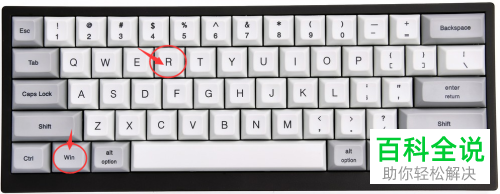
2.操作步骤
1. 在打开的窗口中,输入“control”,点击确定或回车,打开控制面板。
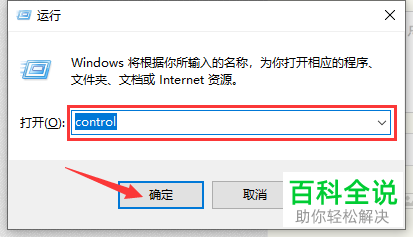
2. 在打开的“控制面板”页面,将右上方的“查看方式”设置为“大图标”。
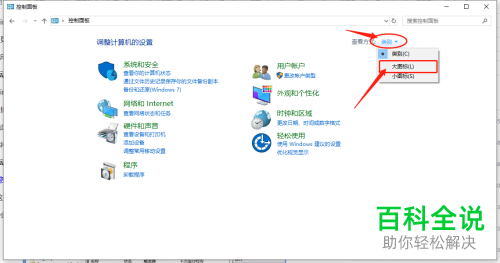
3. 然后在打开的页面,找到“管理工具”选项,打开。
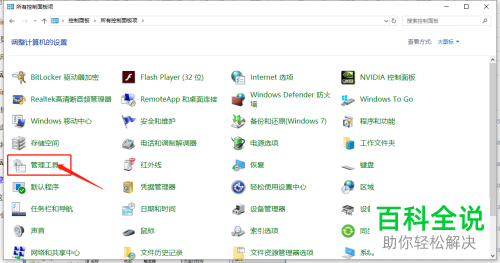
4. 进入“管理工具”页面后,找到“任务计划程序”选项,双击打开。
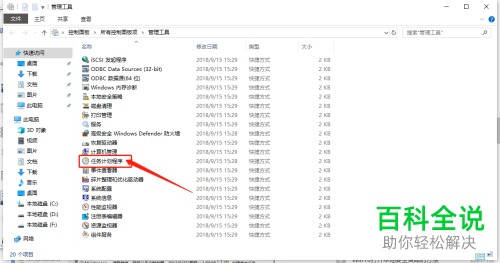
5. 如图,在打开的“任务计划程序”页面,依次打开“Microsoft --- Windows --- TaskScheduler”,将”TaskScheduler“中的任务删除即可。
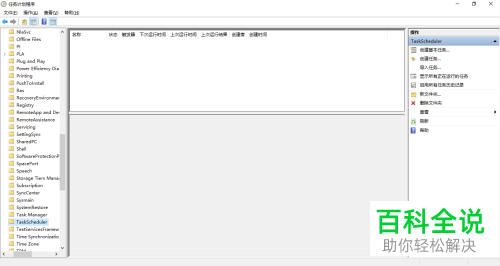
以上就是Windows系统计划任务的自动维护功能如何关闭的具体操作步骤。
赞 (0)

